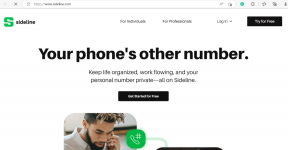Cum să-ți schimbi starea Discord la fiecare 10 secunde – TechCult
Miscellanea / / April 26, 2023
Una dintre caracteristicile distractive ale Discord este abilitatea de a-ți seta starea pentru a le informa pe ceilalți ce faci. Indiferent dacă lucrezi, joci sau pur și simplu petreci timp, le poate oferi altora o idee la ce să se aștepte atunci când îți trimit mesaje. Cu toate acestea, vă puteți duce statutul la nivelul următor schimbându-l frecvent. În acest articol, veți învăța cum să vă schimbați automat starea Discord la fiecare 10 secunde pentru a afișa mesaje și emoji-uri personalizate.

Cuprins
Cum să vă schimbați starea Discord la fiecare 10 secunde
Puteți folosi plugin de stare animat pe aplicația Discord pentru a schimba starea la fiecare 10 secunde. Continuați să citiți până la sfârșit pentru a afla pașii pentru asta.
Răspuns rapid
Pentru a vă schimba automat starea Discord, puteți utiliza Plugin de stare animat folosind BetterDiscord în aplicația dvs. Discord.
1. Descărcați BetterDiscord instrument pe computer.
2. Adaugă Plugin de stare animat în Pluginuripliant de BetterDiscord.
3. Setați Durata pasului ca 10000milisecunde și adăugați textul de animație dorit.
4. Adăuga emoji-uri în câmpuri de mijloc pentru a spori stilul de statut.
5. Click pe Salvați > Terminat pentru a seta starea de schimbare automată.
Puteți avea mai multe stări pe Discord?
Nu, nu puteți avea mai multe stări pe Discord. Discord vă permite să setați o un singur mesaj de stare care apare lângă numele dvs. de utilizator în profilul dvs. și în lista de membri a serverelor la care faceți parte.
Puteți alege dintr-un gama de stări prestabilite ca:
- Pe net
- Inactiv
- Nu deranjați
- Invizibil
- Personalizat
Ta starea va fi disponibilă sau vizibil pentru alți utilizatori care se află pe aceleași servere ca și dvs. și îi poate ajuta să înțeleagă dacă sunteți disponibil pentru chat sau nu. Cu toate acestea, puteți avea un singur mesaj de stare la un moment dat și va trebui să îl actualizați manual dacă doriți să schimbați starea Discord.
Citește și: Ce înseamnă invizibil pe Discord?
Cum să vă schimbați automat starea Discord?
Pentru a schimba automat starea Discord în afișați mesaje personalizate și emoji-uri, puteți utiliza BetterDiscord în aplicația dvs. Discord cu ajutorul următorilor pași:
Nota 1: Nu susținem și nu sponsorizăm niciuna dintre aplicațiile/instrumentele terță parte enumerate în acest articol. Utilizatorii ar trebui să asigure protecția datelor lor pentru confidențialitate sau orice pierdere de date. Deci, folosiți-le la discreția dvs.
Nota 2: Este recomandat să setați durata pasului pentru starea de schimbare a animației peste 30000 și 60000 milisecunde. Dacă setați o valoare mai mică decât acestea, este posibil să fiți interzis definitiv de către Discord după ce detectează această stare în contul dvs.
1. Viziteaza Site-ul web BetterDiscord pe browserul dvs.
2. Apoi, faceți clic pe Descarca opțiunea de pe pagina principală.

3. Selectează Locația dorită pentru fișierul de descărcat și faceți clic pe Salvați.
4. Deschide fișier descărcat pe computerul dvs.
5. Marcați caseta de selectare a acordului de licență și faceți clic pe Următorul.
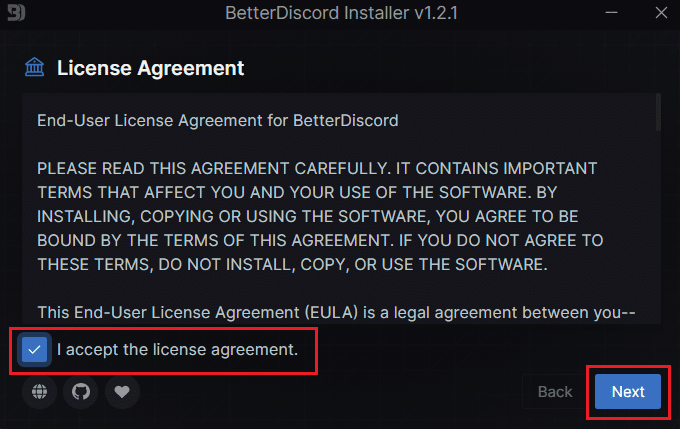
6. Selectează Instalați BetterDiscord opțiunea și faceți clic pe Următorul.
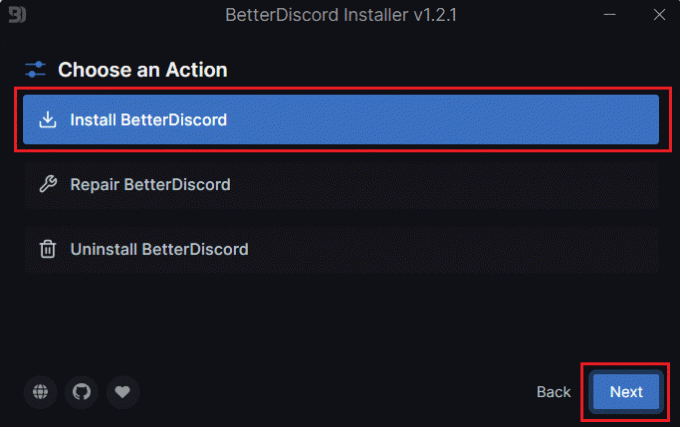
7. Alege Versiunea aplicației Discord instalat pe computer și faceți clic pe Instalare. Ta Aplicația Discord va fi lansat automat.
Notă: Dacă nu deja, instalați Aplicația Discord pe computer și conectați-vă la contul dvs. pentru a vă schimba starea Discord la fiecare 10 secunde în aplicație.
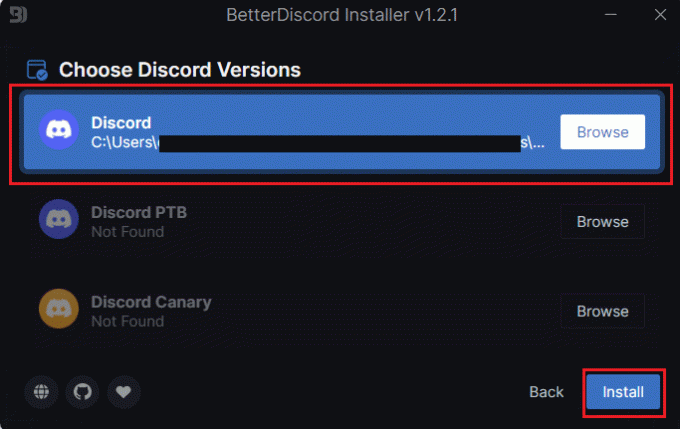
8. În Discordieaplicația, faceți clic pe Pictograma Setări utilizator din partea de jos a ecranului.
9. Derulați în jos în panoul din stânga la BUNE DISCORD secțiunea și faceți clic pe Pluginuri opțiune.
10. Apoi, faceți clic pe Deschideți folderul Plugins.
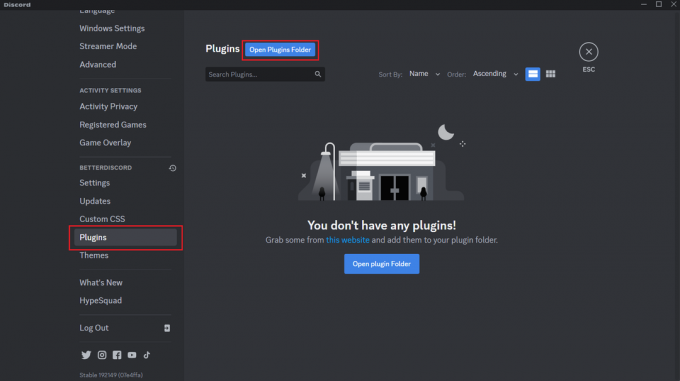
11. Acum, deschideți Pagina de coduri animată a pluginului de stare pe browserul dvs.
12. Faceți clic dreapta pe pagina de coduri și faceți clic pe Salvează ca… din meniul contextual.
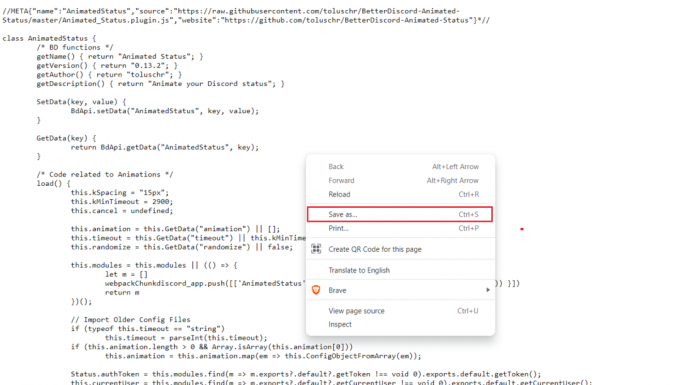
13. Alege Dosarul de descărcări ca locație de salvare în care ați salvat fișierul aplicației BetterDiscord și faceți clic pe Salvați.
14. Acum, deschideți Dosarul de descărcări pe Explorator de fișiere.
15. Apoi, trageți și plasați Fișier animat de plugin de stare în Dosarul de pluginuri.
16. Deschide Discordieaplicația și porniți comutatorul pentru Plugin de stare animat tocmai ai instalat.
17. Acum, faceți clic pe Pictograma Setări de la Plugin de stare animat secțiune.
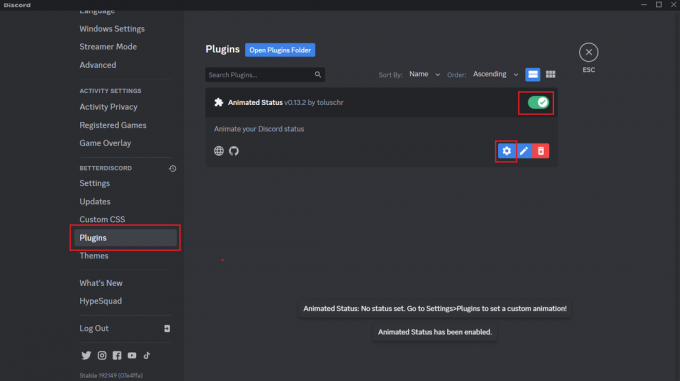
18. Introduceți 10000 valoare milisecunde în Pas-Durata câmp pentru a seta temporizatorul de schimbare a stării la 1o secunde.
19. Acum, pentru a adăuga animații la starea dvs. care se vor schimba în continuare la fiecare 10 secunde, faceți clic pe + pictogramă sub Animaţie.
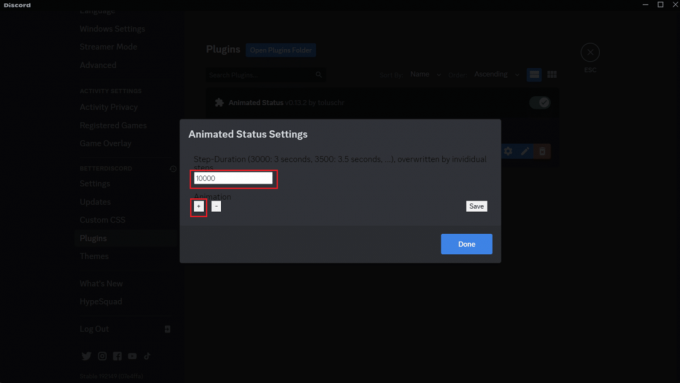
20. Introduceți textul dorit în câmpul care va fi afișat în primele 10 secunde.
21. Faceți clic pe + pictogramă si adauga tot atâtea texte așa cum doriți să adăugați pentru starea de schimbare a animației dvs.
22. După ce adăugați textele dorite, faceți clic pe Salvați > Terminat.
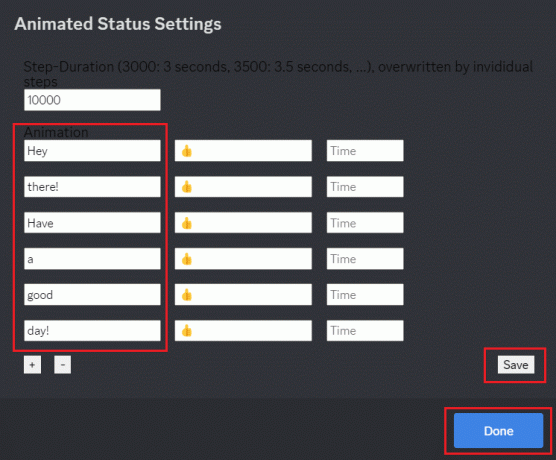
23. apasă pe Tasta Esc pe tastatură și faceți clic pe dvs Nume de utilizator din colțul din stânga jos, așa cum se arată.
24. Îți vei vedea stare schimbând fiecare 10 secunde la textele ai adaugat.
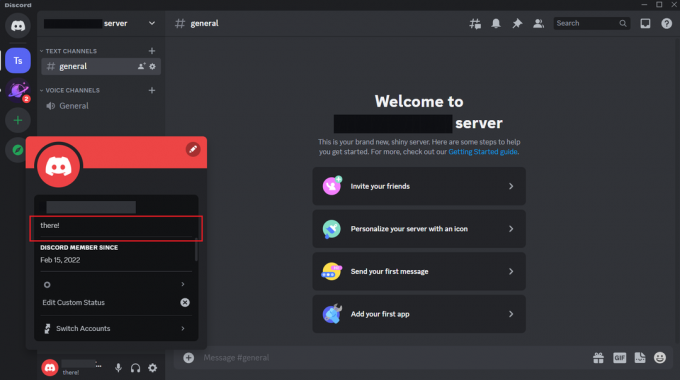
25. Acum, întoarce-te la Pluginuri secțiunea și deschideți Setări de stare animate pop-up.
26. Introduceți emoji-urile dorite în câmpuri de mijloc prin apăsarea butonului Tasta Windows + Punct (.). pe tastatură și alegând emoji-urile dorite din clipboard. Emoji-urile vor fi adăugate cu textul pe care l-ați setat în câmpul de text corespunzător.

Deci, acesta este modul în care puteți schimba automat starea Discord.
Cum să-ți schimbi starea Discord la fiecare 10 secunde?
Puteți citi și urmări pașii menționați mai sus pentru a vă schimba starea Discord la fiecare 10 secunde.
Recomandat:
- Cum să ștergeți datele de pe Pokemon Alpha Sapphire
- Pot avea 2 conturi Depop?
- 28 de cei mai buni roboți de jocuri Discord
- Cum să setați o stare de redare personalizată pe Discord
Indiferent dacă doriți să afișați frazele meme preferate, să vă prezentați gustul muzical sau pur și simplu să adăugați puțin umor profilului dvs., schimbarea frecventă a statutului Discord este o modalitate excelentă de a face acest lucru. Așadar, nu ezitați să încercați metoda pe care am discutat-o în acest blog și distrați-vă experimentând starea dvs. Discord! Sperăm că acest ghid a fost util și că ați putut învăța cum să-ți schimbi starea de discordie la fiecare 10 secunde. Dacă aveți întrebări sau sugestii, nu ezitați să le trimiteți în secțiunea de comentarii de mai jos.
Pete este scriitor senior la TechCult. Pete iubește toate lucrurile legate de tehnologie și este, de asemenea, un pasionat de bricolaj la inimă. Are un deceniu de experiență în scrierea de instrucțiuni, funcții și ghiduri tehnologice pe internet.